Photoshop調(diào)出小草圖片淡雅的黃綠色
時(shí)間:2024-02-05 14:15作者:下載吧人氣:31
本教程的色彩搭配以橙黃和淡綠色為主,草地部分調(diào)成橙黃,天空部分則調(diào)成淡綠色。調(diào)色過(guò)程也比較簡(jiǎn)單,把草地和天空分開(kāi)調(diào)色,分別用調(diào)色工具調(diào)成所需的顏色,然后再整體柔化處理即可。
原圖 |

<點(diǎn)小圖查看大圖> |

<點(diǎn)小圖查看大圖> |
| 1、打開(kāi)原圖素材,創(chuàng)建可選顏色調(diào)整圖層,對(duì)紅,黃,綠進(jìn)行調(diào)整,參數(shù)設(shè)置如圖1 - 3,效果如圖4。 |

<圖1> |
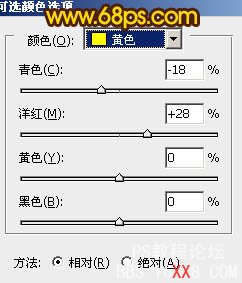
<圖2> |

<圖3> |

<圖4> |
| 2、按Ctrl + J 把當(dāng)前可選顏色調(diào)整圖層復(fù)制兩層,得到“圖層2”,“圖層3”,把“圖層3”不透明度設(shè)置為:30%,“圖層2”透明度為:100%,效果如下圖。 |
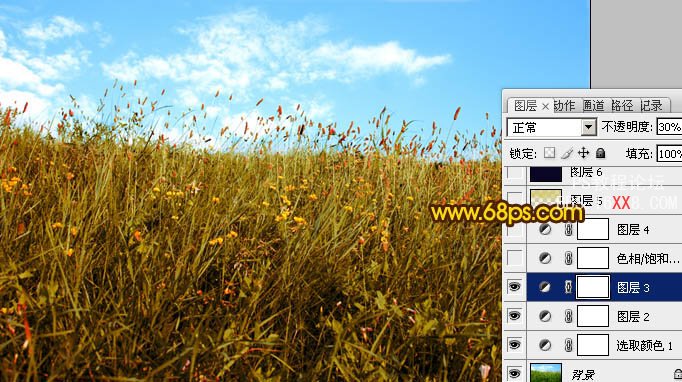
<圖5> |
| 3、創(chuàng)建色相/飽和度調(diào)整圖層,選擇青色,然后用吸管吸取天空部分顏色再調(diào)整,參數(shù)設(shè)置如圖6,效果如圖7。 |
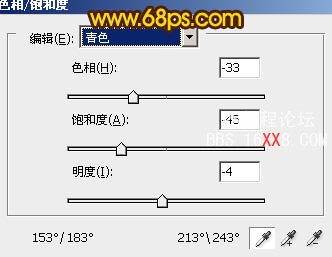
<圖6> |

<圖7> |
| 4、按Ctrl + J 把當(dāng)前色相/飽和度調(diào)整圖層復(fù)制一層,圖層不透明度改為:70%,效果如下圖。 |

<圖8> |
| 5、按Ctrl + Alt + ~ 調(diào)出高光選區(qū),新建一個(gè)圖層填充顏色:#D4C866,圖層混合模式改為“柔光”,效果如下圖。 |

<圖9> |
| 6、新建一個(gè)圖層填充顏色:#090525,圖層混合模式改為“排除”,效果如下圖。 |

<圖10> |
| 7、創(chuàng)建曲線調(diào)整圖層,對(duì)紅,綠,藍(lán)進(jìn)行調(diào)整,參數(shù)設(shè)置如圖11 - 13,確定后用黑色畫筆把天空部分擦出來(lái),效果如圖14。 |

<圖11> |

<圖12> |
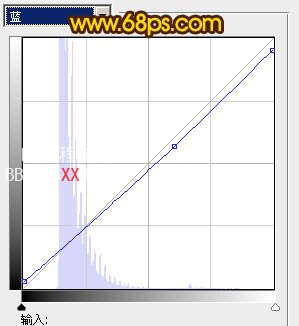
<圖13> |

<圖14> |
| 8、新建一個(gè)圖層,圖層混合模式改為“濾色”,把前景顏色設(shè)置為:#722155,用畫筆把左上角部分涂上一些補(bǔ)色,效果如下圖。 |

<圖15> |
| 9、新建一個(gè)圖層,選擇漸變工具,有中心向邊角拉出白色至黑色徑向漸變,確定后把圖層混合模式改為“正片疊底”,不透明度改為:35%,加上圖層蒙版,用黑色畫筆把中間部分擦出來(lái)。 |

<圖16> |
| 10、創(chuàng)建色彩平衡調(diào)整圖層,對(duì)高光進(jìn)行調(diào)整,參數(shù)設(shè)置如圖17,確定后把圖層不透明度改為:80%,效果如圖18。 |

<圖17> |

<圖18> |
| 11、創(chuàng)建亮度/對(duì)比度調(diào)整圖層,參數(shù)設(shè)置如圖19,確定后把圖層不透明度改為:50%,效果如圖20。 |

<圖19> |

<圖20> |
| 12、新建一個(gè)圖層,按Ctrl + Alt + Shift + E蓋印圖層,執(zhí)行:濾鏡 > 模糊 > 高斯模糊,數(shù)值為5,確定后把圖層混合模式改為“柔光”,不透明度改為:50%左右,效果如下圖。 |
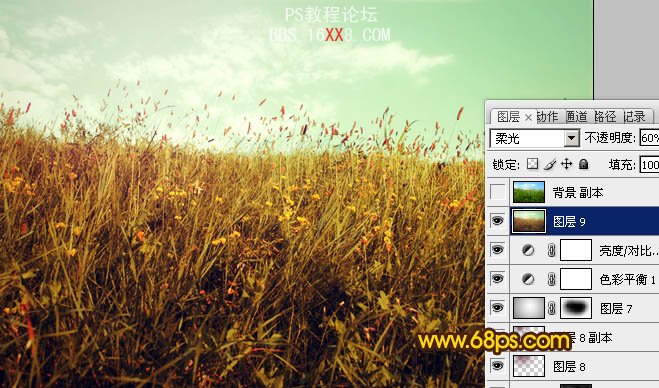
<圖21> |

<點(diǎn)小圖查看大圖> |
標(biāo)簽淡雅,黃綠色,圖片,小草,調(diào)出,Photoshop



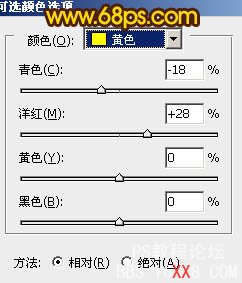


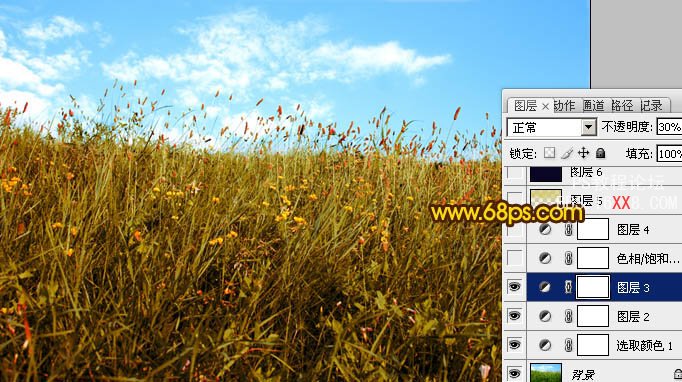
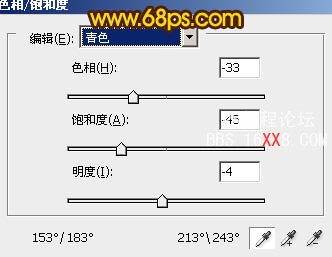






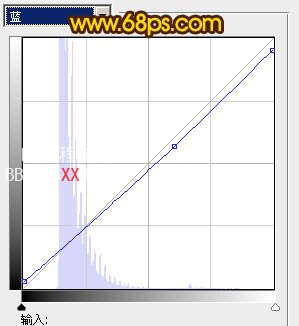







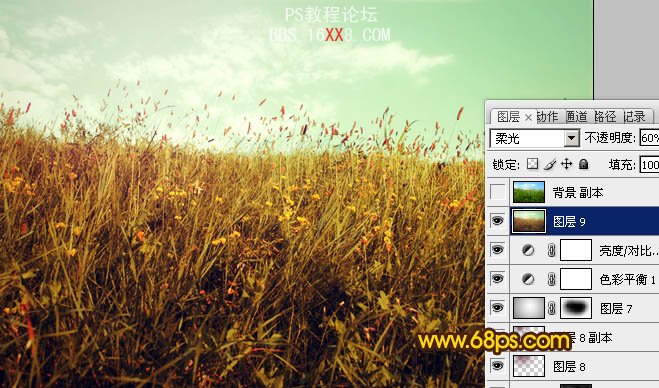


網(wǎng)友評(píng)論